【Flutter環境構築】Visual Studio CodeからAndroidエミュレーターを呼び出せない時に確認したこと
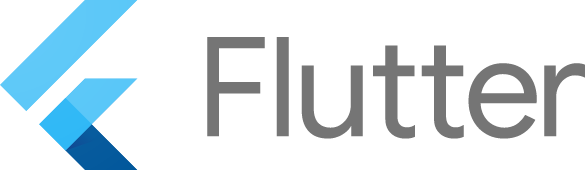
どうも、しんさんわーくすです。
Flutterでアプリを作りたいと思い、
Udemyを見ながらFlutterの環境構築をしていましたが、
Visual Studio CodeからAndroid Studioで作成したAndroidエミュレーターが
呼び出せずに苦戦したので、備忘録も兼ねてブログに残したいと思います。
環境について
私の環境は、下記のとおりです。
Android Studio : Jellyfish 2023/3/1
Visual Studio Code : ver.1.89.1
エラー発生までに行ったセットアップ内容
・Git for windowsのインストール
・Flutter SDKのインストール
・Flutterのbinフォルダのパスを通す
(Windowsなので、動画内でもオススメされていた
C:\src\flutter\binを環境変数→PATHに登録)
・Android Studioのインストール
(インストール先は、CドライブにAndroid-sdkフォルダを作ってその中にした
↑これが原因に関係していたのかも…)
・Android Studio-SDKマネージャーで各ツールの導入
・Android Studio-Virtual Device ManagerでAndroidエミュレーターの作成
エラー内容について
Udemyの動画内で、Visual Studio Codeのコマンドパレットから
Flutter : Launch Emulatorと入力し、Androidエミュレーターを呼び出せます。
便利っすよね~みたいなくだりがあったが、私の手元のVS Codeでは出てこない!
仕方ないので、Create Android emulatorを押してみるも
avdmanager is missing from the Android SDK
というエラーメッセージが…
ということで、色々とググりました。
原因はAndroid SDKのインストール先をカスタマイズしたから
色々と調べてみたところ、とりあえずFlutter doctorコマンドで、
エラーが出てないか見てみると良いみたい。
なので、powershellを起動して、
Flutter doctor
と入力。
少し待つと、結果が出てくるが2件エラーが。
Android SDKとVisual Studioに関するものでした。
Visual Studioは今回Windowsアプリを作るわけではないので、
とりあえず良いとして。
Android SDKは入れたんだけどなぁ…
エラーの詳細を見てみると、下記のようなメッセージが
[✗] Android toolchain – develop for Android devices
✗ Unable to locate Android SDK.
Install Android Studio from: https://developer.android.com/studio/index.html
On first launch it will assist you in installing the Android SDK components.
(or visit https://flutter.dev/docs/get-started/install/windows#android-setup for detailed instructions).
If the Android SDK has been installed to a custom location, please use
`flutter config –android-sdk` to update to that location.
いや、Android Studioは入れたやん…
と思って下の方を見てみると、
If the Android SDK has been installed to a custom location, please use
`flutter config –android-sdk` to update to that location.
こいつか!!
先述のように、Udemyの動画を真似て新しくCドライブにAndroid-sdkフォルダを作って
その中にAndroid SDKをインストールしていたのでした。
(自分の環境だと特に変える必要はなさそうだったけど、
講義と違う環境になるとややこしくなるかなと思い真似たのですが、
逆にこいつが仇になるとは…)
エラーメッセージを見るとデフォルトのインストール先から変えている場合は、
flutter config –android-sdk (変更したインストール先)
とpowershell(もしくはコマンドプロンプト、macならターミナル)
で打ち込めば良いみたいなので、
flutter config –android-sdk c:\Android\sdk
と打ち込む。
再度、flutter doctorを実行
今度は、
[!] Android toolchain – develop for Android devices (Android SDK version 34.0.0)
! Some Android licenses not accepted. To resolve this, run: flutter doctor –android-licenses
というメッセージが出てきたので、
ひとまず
flutter doctor –android-licenses
をpowershellで打ち込み、各ライセンス規約に同意して
再度、flutter doctor…今度は、エラーは出ずチェックマークがつきました!
その後、Visual Studio Codeを再起動して、
再度Android エミュレーターを呼び出してみたところ、
無事にVirtual device managerで作成したAndroidエミュレーターがリストに表示され、
起動させることができました!
まとめ
今回は、Flutter開発環境を構築する際に躓いたことを書いてみました。
初めてのアプリ開発環境の構築ということで、色々と調べたということもあって
せっかくなら書いて残しておきたいなと
今回の記事が同じようなエラーで躓いている人の参考になれば幸いです!







